Terjemahan disediakan oleh mesin penerjemah. Jika konten terjemahan yang diberikan bertentangan dengan versi bahasa Inggris aslinya, utamakan versi bahasa Inggris.
Menggunakan grafik kombo
Menggunakan bagan kombo, Anda dapat membuat satu visualisasi yang menunjukkan dua jenis data yang berbeda, misalnya tren dan kategori. Grafik kombo juga dikenal sebagai grafik garis dan kolom (batang), karena menggabungkan grafik garis dengan bagan batang. Bagan batang berguna untuk membandingkan kategori. Bagan batang dan grafik garis berguna untuk menampilkan perubahan dari waktu ke waktu, meskipun grafik batang harus menunjukkan perbedaan yang lebih besar antara perubahan.
Amazon QuickSight mendukung jenis bagan kombo berikut:
-
Clustered bar combo chart — menampilkan set bar satu warna di mana setiap set mewakili dimensi induk dan setiap bar mewakili dimensi anak. Gunakan bagan ini untuk memudahkan menentukan nilai untuk setiap batang.
-
Bagan kombo batang bertumpuk - menampilkan bilah multi-warna di mana setiap batang mewakili dimensi induk dan setiap warna mewakili dimensi anak. Gunakan bagan ini untuk memudahkan melihat hubungan antara dimensi anak dalam dimensi induk. Bagan ini menunjukkan nilai total untuk dimensi induk dan bagaimana setiap anak menambah nilai total. Untuk menentukan nilai untuk setiap dimensi anak, pembaca bagan harus membandingkan ukuran bagian warna dengan label data untuk sumbu tersebut.
Kedua jenis bagan kombo hanya membutuhkan satu dimensi pada sumbu X, tetapi biasanya lebih efektif ketika juga menampilkan setidaknya satu ukuran di bawah Garis.
Gunakan bagan kombo hanya jika Anda ingin menunjukkan hubungan antara batang dan garis. Aturan praktis yang baik adalah bahwa jika Anda perlu menjelaskan bagaimana kedua jenis bagan berhubungan, Anda mungkin harus menggunakan dua bagan terpisah sebagai gantinya.
Karena setiap bagan bekerja secara berbeda, akan sangat membantu untuk memahami poin-poin berikut sebelum Anda mulai:
-
Titik data di setiap seri ditampilkan pada skala yang berbeda. Grafik kombo menggunakan skala berdasarkan nilai maksimum untuk ukuran yang dipilih.
-
Jarak antara angka pada sumbu tidak akan cocok antara garis dan batang, bahkan jika Anda memilih skala yang sama untuk setiap jenis bagan.
-
Untuk kejelasan, coba gunakan unit yang berbeda untuk pengukuran di setiap seri data.
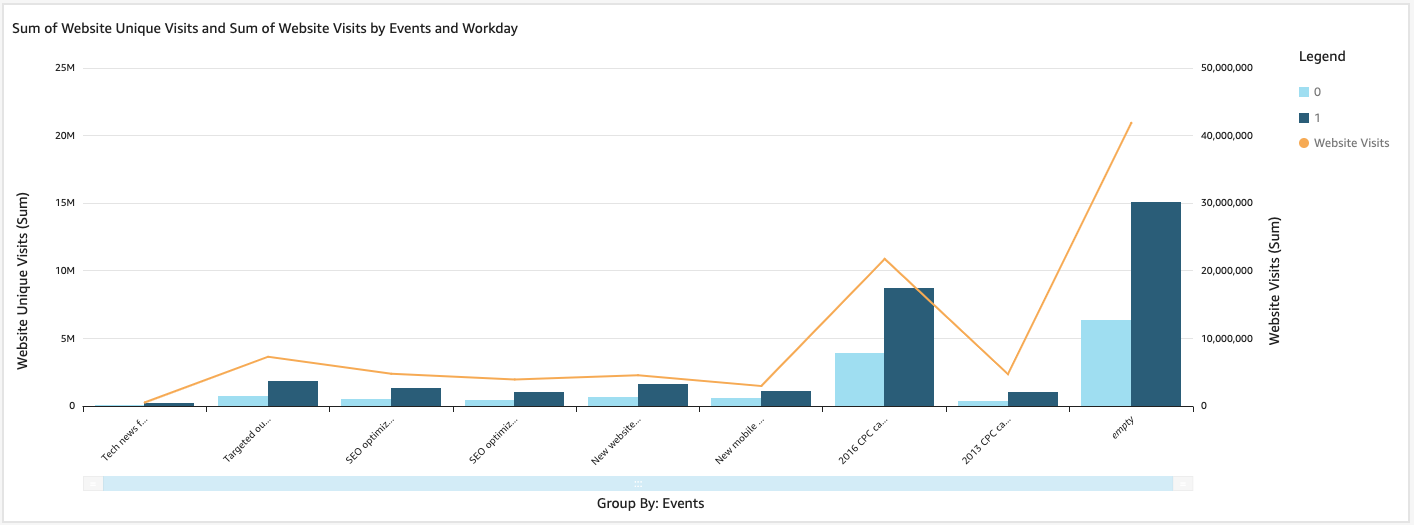
Bagan kombo seperti menggunakan dua jenis visualisasi yang berbeda pada saat yang bersamaan. Pastikan bahwa data di bar (atau kolom) secara langsung berhubungan dengan data di baris atau garis. Hubungan ini tidak ditegakkan secara teknis oleh alat, jadi penting bagi Anda untuk menentukan hubungan ini sendiri. Tanpa beberapa hubungan antara garis dan bar, visual kehilangan makna.
Anda dapat menggunakan tipe visual bagan kombo untuk membuat bagan ukuran tunggal atau garis tunggal. Bagan kombo ukuran tunggal menunjukkan satu ukuran untuk satu dimensi.
Untuk membuat bagan multi-ukuran, Anda dapat memilih untuk menambahkan beberapa baris, atau beberapa bilah. Bagan batang multi-ukuran menunjukkan dua atau lebih ukuran untuk satu dimensi. Anda dapat mengelompokkan bar dalam kelompok, atau menumpuknya.
Untuk batang, gunakan dimensi untuk sumbu dan ukuran untuk nilainya. Dimensi biasanya merupakan bidang teks yang terkait dengan ukuran dalam beberapa cara dan dapat digunakan untuk mengelompokkannya untuk melihat informasi yang lebih rinci. Setiap batang dalam bagan mewakili nilai ukuran untuk item dalam dimensi yang Anda pilih.
Bilah dan garis menunjukkan hingga 2.500 titik data pada sumbu untuk visual yang tidak menggunakan grup atau warna. Untuk visual yang menggunakan grup atau warna, bilah menampilkan hingga 50 titik data pada sumbu dan hingga 50 titik data untuk grup atau warna, sedangkan garis menunjukkan 200 titik data pada sumbu dan hingga 25 titik data untuk grup atau warna. Untuk informasi selengkapnya tentang cara Amazon QuickSight menangani data yang berada di luar batas tampilan, lihatBatas tampilan.
Ikon untuk grafik kombo adalah sebagai berikut.


Fitur bagan kombo
Untuk memahami fitur yang didukung oleh bagan kombo, gunakan tabel berikut.
| Fitur | Didukung? | Komentar | Untuk informasi selengkapnya |
|---|---|---|---|
| Mengubah tampilan legenda | Ya, dengan pengecualian | Bagan kombo multi-ukuran menampilkan legenda, dan bagan kombo ukuran tunggal tidak. | Legenda tentang tipe visual di QuickSight |
| Mengubah tampilan judul | Ya | Judul dan subtitle pada tipe visual di dalam QuickSight QuickSight | |
| Mengubah rentang sumbu | Ya | Anda dapat mengatur rentang untuk sumbu. | Rentang dan skala pada tipe visual di QuickSight |
| Menampilkan atau menyembunyikan garis sumbu, garis kisi, label sumbu, dan ikon pengurutan sumbu | Ya | Sumbu dan garis kisi pada tipe visual di QuickSight | |
| Mengubah warna visual | Ya | Warna dalam tipe visual di QuickSight | |
| Berfokus pada atau mengecualikan elemen | Ya, dengan pengecualian | Anda dapat fokus pada atau mengecualikan batang apa pun pada bagan, kecuali saat Anda menggunakan bidang tanggal sebagai dimensi untuk sumbu. Dalam hal ini, Anda hanya dapat fokus pada bilah, bukan mengecualikannya. | |
| Penyortiran | Ya | Anda dapat mengurutkan bidang yang Anda pilih untuk sumbu dan nilainya. | Menyortir data visual di Amazon QuickSight |
| Melakukan agregasi lapangan | Ya | Anda harus menerapkan agregasi ke bidang atau bidang yang Anda pilih untuk nilainya. Anda tidak dapat menerapkan agregasi ke bidang yang Anda pilih untuk sumbu atau grup/warna. | Mengubah agregasi bidang |
| Menambahkan drill-down | Ya | Anda dapat menambahkan level drill-down ke sumbu dan sumur bidang Group/Color. | Menambahkan penelusuran ke data visual di Amazon QuickSight |
| Sinkronisasi sumbu y | Ya |
Sinkronkan sumbu y untuk kedua batang dan garis menjadi satu sumbu. |
Rentang dan skala pada tipe visual di QuickSight |
Membuat bagan kombo
Gunakan prosedur berikut untuk membuat bagan kombo.
Untuk membuat bagan kombo
-
Pada halaman analisis, pilih Visualisasikan pada bilah alat.
-
Pilih Tambah pada bilah aplikasi, lalu pilih Tambahkan visual.
-
Pada panel Jenis visual, pilih salah satu ikon bagan kombo.
-
Dari panel Daftar bidang, seret bidang yang ingin Anda gunakan ke sumur bidang yang sesuai. Biasanya, Anda ingin menggunakan bidang dimensi atau ukuran seperti yang ditunjukkan oleh bidang target dengan baik. Jika Anda memilih untuk menggunakan bidang dimensi sebagai ukuran, fungsi agregat Hitung secara otomatis diterapkan padanya untuk membuat nilai numerik. Anda dapat membuat bagan kombo sebagai berikut:
-
Pilih dimensi untuk sumbu X.
-
Untuk membuat bagan kombo ukuran tunggal, pilih satu ukuran untuk Bar atau Lines.
-
Untuk membuat bagan kombo multi-ukuran, pilih dua ukuran atau lebih untuk bidang Bar atau Garis dengan baik.
-
Secara opsional, tambahkan dimensi ke bidang Group/Color dengan baik. Jika Anda memiliki bidang di Group/Color, Anda tidak dapat memiliki lebih dari satu bidang di bawah Bars.
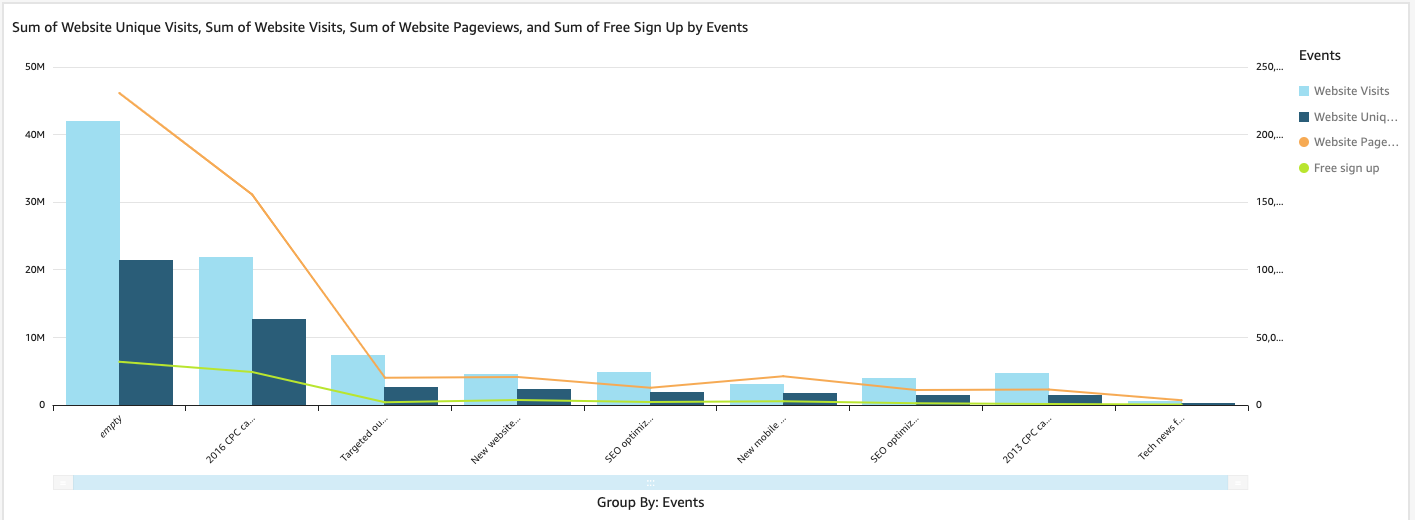
-
-
(Opsional) Tambahkan layer drill-down dengan menyeret satu atau lebih bidang tambahan ke sumbu X atau sumur bidang Group/Color. Untuk informasi selengkapnya tentang menambahkan penelusuran, lihat. Menambahkan penelusuran ke data visual di Amazon QuickSight